4 월 업데이트 2024: 우리의 최적화 도구를 사용하여 오류 메시지를 받지 않고 시스템 속도를 늦추십시오. 지금 다운로드 이 링크
- 다운로드 및 설치 여기에 수리 도구.
- 컴퓨터를 스캔하도록 합니다.
- 그러면 도구가 컴퓨터 수리.
열린 탭이 많으면 Chrome 속도가 매우 느려질 수 있습니다. 탭을 변경하고 브라우저가 인터넷에서 전체 페이지를 다운로드 할 때까지 기다려야 할 경우 상황이 더욱 악화됩니다. 이제 원하는 탭을 찾기 위해 여러 개의 탭을보고 있다고 가정하면 탭을 모두 새로 고침해야합니다.

많은 메모리가 필요한 경우 Chrome은 기본적으로 시스템 리소스를 절약하기 위해 RAM에서 일부 백그라운드 탭의 내용을 정리합니다. 이 탭을 다시 클릭하면 메모리에서 삭제되었으므로 브라우저가 다시로드해야합니다. 다행히 몇 가지 간단한 단계만으로이 청소 및 다시로드 프로세스를 비활성화 할 수 있습니다.
탭 무시 끄기
삭제를 비활성화 할 수 있습니다 Chrome의 탭 설정하고 지금 바로 방법을 보여 드리겠습니다. 그러나 충분한 탭이 열려 있고 자동으로 공유하지 않는 경우 Chrome을 사용 중지하면 사용 가능한 모든 메모리가 사용된다는 점에 유의해야합니다. 이로 인해 브라우저 속도가 느려지고 솔직히 전체 장치가 느려질 수 있습니다.
동의하면 다음과 같이 Chrome 탭 업데이트를 중지 할 수 있습니다.
- Chrome 또는 새 탭을 엽니 다.
- 'chrome : // flags / # automatic-tab-discarding'을 삽입하고 Enter 키를 누릅니다.
- 설정을 기본값에서 사용 안함으로 변경하십시오.
- 변경 사항을 적용하려면 Chrome을 다시 시작하십시오.
- "chrome : // flags"옵션을 사용한 다음 "discard"를 검색하여 동일한 위치로 이동할 수도 있습니다. 둘 다 작동합니다. 설정을 "Off"로 변경하는 한 폐기 기능을 비활성화하십시오.
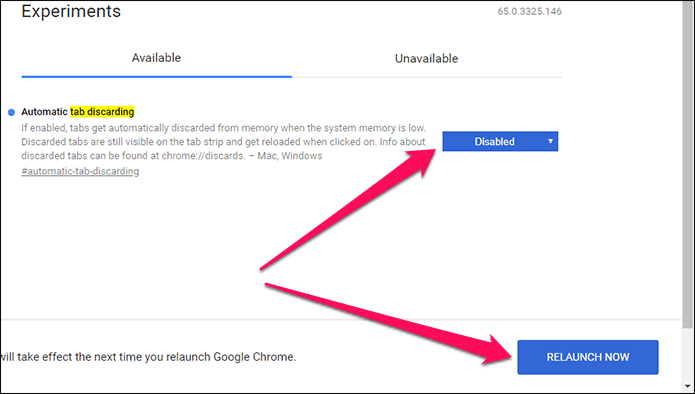
수동 탭 폐기
탭 제거를 해제했지만 사용 가능한 메모리가 가득 차도 컴퓨터 속도가 느려지지 않도록 원치 않는 탭을 수동으로 제거 할 수 있습니다.
2024년 XNUMX월 업데이트:
이제 이 도구를 사용하여 파일 손실 및 맬웨어로부터 보호하는 등 PC 문제를 방지할 수 있습니다. 또한 최대 성능을 위해 컴퓨터를 최적화하는 좋은 방법입니다. 이 프로그램은 Windows 시스템에서 발생할 수 있는 일반적인 오류를 쉽게 수정합니다. 손끝에 완벽한 솔루션이 있으면 몇 시간 동안 문제를 해결할 필요가 없습니다.
- 1 단계 : PC 수리 및 최적화 도구 다운로드 (Windows 10, 8, 7, XP, Vista - Microsoft Gold 인증).
- 2 단계 : "스캔 시작"PC 문제를 일으킬 수있는 Windows 레지스트리 문제를 찾으십시오.
- 3 단계 : "모두 고쳐주세요"모든 문제를 해결합니다.
Chrome에는 삭제라는 편리한 패널이있어 브라우저에서 다른 활성 탭을 볼 수 있습니다. 이 화면에 액세스하려면 새 탭을 열고 Chrome : // Discards를 입력 한 후 Enter를 누르십시오.
폐기에 대해 자세히 알아보기
Chrome 및 탭에 대해 더 알고 싶다면 Chrome 내부의 모든 것을 알려주는 명확한 페이지가 있습니다.
- 새 Chrome 탭을 엽니 다.
- "Chrome : // Drop"을 삽입하고 Enter 키를 누릅니다.
Google 시트처럼 보이는 마지막 이미지와 같은 페이지가 표시되어야합니다. Chrome에서 열려있는 모든 탭, 인식 된 우선 순위 및 각 탭을 자동으로 삭제할 수 있는지 여부를 보여줍니다. '마지막 활동'열에서 각 탭이 열린 기간을 확인할 수도 있습니다.
자동 탭 제거를 사용하지 않으려는 경우 PC 속도가 느려지면 일부 탭을 닫거나이 페이지에서 어느 탭이 오랫동안 열려 있는지 확인할 수 있습니다. 페이지에서 데이터베이스 탭을 선택하면 각 탭에서 사용중인 메모리 양을 확인할 수도 있습니다. RAM을 비워야 할 때 유용합니다.
가장 많은 메모리를 사용하는 탭을 식별하고 제거 탭으로 이동하여 해당 탭에 대해 긴급 제거를 선택하십시오. 도움이되었는지 확인하십시오. 그렇지 않으면 헹구고 기계가 정상 작동을 재개 할 때까지 반복하십시오.
https://support.google.com/chrome/thread/8520194?hl=en
전문가 팁 : 이 복구 도구는 리포지토리를 검색하고 이러한 방법이 효과가 없는 경우 손상되거나 누락된 파일을 교체합니다. 문제가 시스템 손상으로 인한 대부분의 경우에 잘 작동합니다. 또한 이 도구는 시스템을 최적화하여 성능을 최대화합니다. 그것은에 의해 다운로드 할 수 있습니다 여기를 클릭

CCNA, 웹 개발자, PC 문제 해결사
저는 컴퓨터 애호가이자 실습 IT 전문가입니다. 컴퓨터 프로그래밍, 하드웨어 문제 해결 및 수리 분야에서 수년간의 경험을 갖고 있습니다. 저는 웹 개발과 데이터베이스 디자인 전문입니다. 네트워크 디자인 및 문제 해결을위한 CCNA 인증도 받았습니다.

